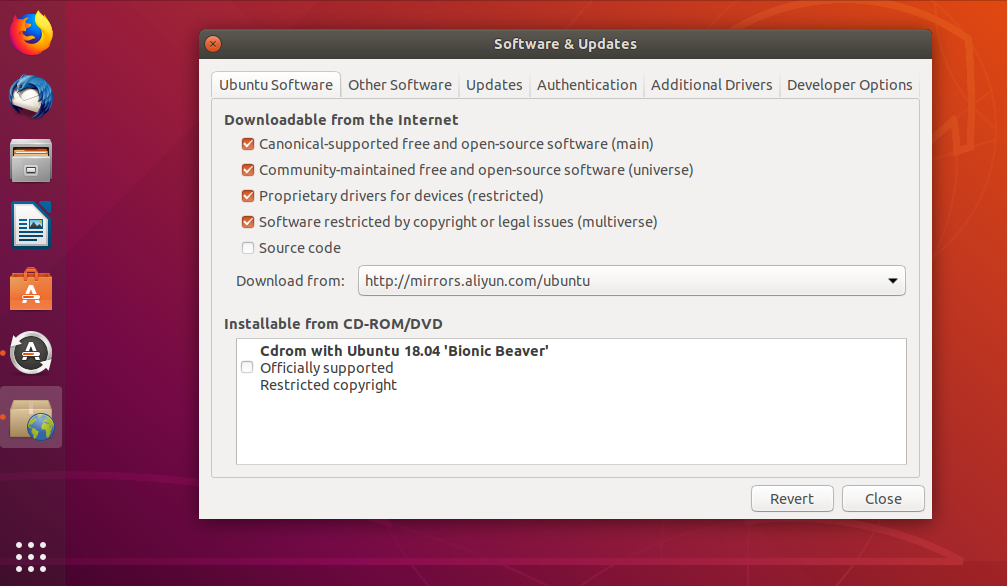- 系统环境:ubuntu-18.04.1-desktop-amd64
设置桌面图标
- 工具:GNOME Tweaks
Ubuntu18.04发布后,最大的改变之一就是桌面改版,由原来16.04的Untiy转变成了GNOME。以往的修改方式基本不再适用。
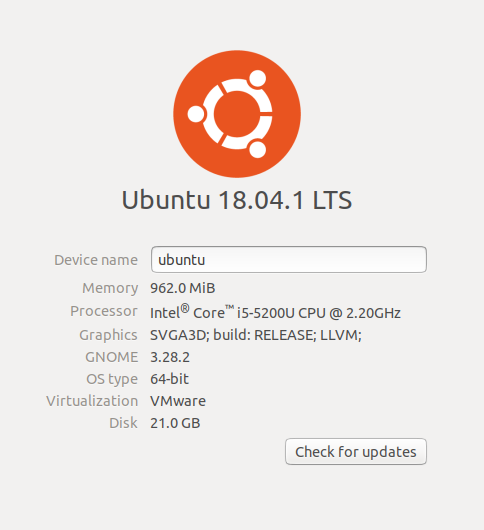
Ubuntu18.04为GNOME3 ,GNOME3是一个可定制的桌面环境。你可以调整它以适应你的日常需求。图标,主题,光标主题和许多其他内容都可以更改 。
对于GNOME桌面配置,需要使用GNOME Tweaks
- 安装GNOME Tweaks(中文名:优化)
sudo apt-get install gnome-tweak-tool
- 安装完成后执行命令:
gnome-tweaks
打开GNOME Tweaks - 清除桌面回收站、外挂卷等图标
您可以在Ubuntu 18.04 GNOME 3桌面上显示和隐藏图标。您还可以显示特定的图标,如家庭,网络,垃圾桶,已挂载的卷。
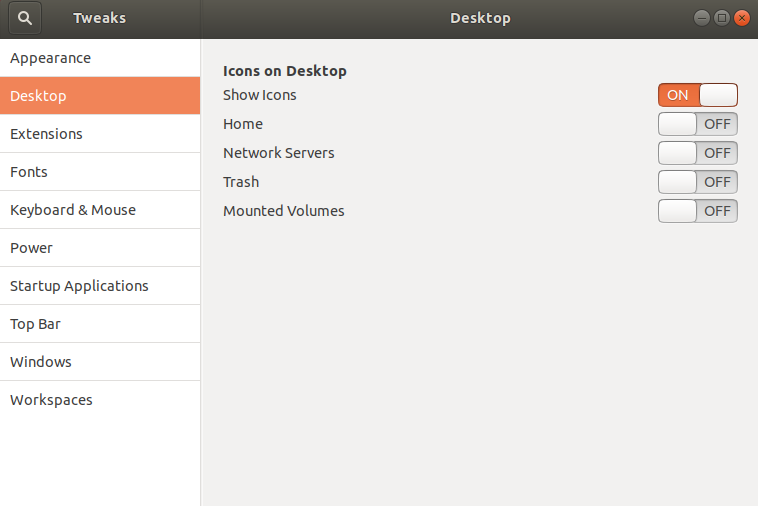
默认情况下,桌面上会显示一些图标。如果不喜欢桌面上的图标,打开GNOME Tweak Tool并转到Desktop,可以控制相关图标显示或关闭。
更改标题栏按钮的位置
在Ubuntu 18.04上,标题栏按钮的默认位置已更改。在早期版本的Ubuntu上,这些按钮位于Titlebar的左侧。在Ubuntu 18.04中,这些按钮位于Titlebar的右侧。
如果您希望标题栏按钮位于标题栏左侧(如Ubuntu 16.04中),请打开GNOME Tweak Tool并转到Windows。然后在右下角的“Titlebar Buttons”部分,将放置开关翻转至左侧。
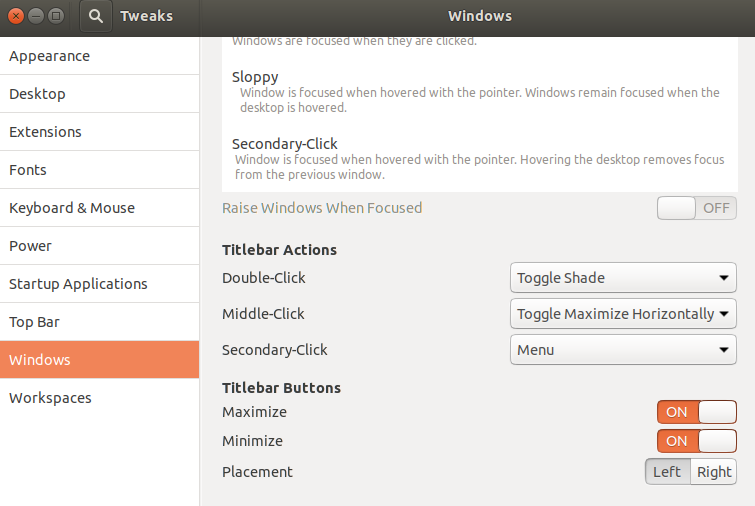
更改GNOME 3桌面主题
此操作需要启用GNOME Shell Extension才能使用自定义GNOME主题。首先使用命令行安装以下软件包:
sudo apt-get install gnome-shell-extensions1
这个安装包安装之后需要重启计算器才能够生效。
重新启动后,打开GNOME Tweak Tool并转到“Extensions”,找到“User themes”打开开关。开启即可以去“Appearances”选项中,进行设置
vim环境设置
- 工具:vim编辑器
- 安装vim
原生Ubuntu 18.04并不自带vim编辑器这里我们选择安装的是vim-gtk,默认支持语法高亮
使用以下命令安装vim:
sudo apt-get install vim-gtk - 配置vim
在ubuntu中vim的配置文件存放在/etc/vim目录中,配置文件名为vimrc
使用vim打开并修改配置文件(此处必须使用超级用户权限)
sudo vim /etc/vim/vimrc
- 设置Tab键缩进长度
set tabstop=4 "设置tab键为4个空格 - 显示行号
set nu "显示行号 设置自动缩进
set ai "设置自动缩进更换更新来源站点
在左下角启动台中找到Softwear Updater(软件和更新),在下载自里选择其他站点...,然后选择mirrors.aliyun.com,点击选择服务器,关闭后,选择重新载入,等待载入完成。